La marca de agua es una parte importante de la creación de imágenes y vídeos, porque puede servir para proteger los derechos de autor del creador de la obra de manera eficiente. Como creador de YouTube, cuando se exporta un vídeo, en ocasiones puedes ver que el vídeo lleva la marca del software utilizado para su edición, ¿qué puedes hacer?
Puedes poner una marca de agua a un vídeo, pero, pasados unos días, es posible que quieras cambiar la marca de agua del vídeo y que descubras que el vídeo original se ha perdido. En estos casos, la única solución para quitarla es sustituirla por una nueva marca de agua.
Para evitar perder vídeos, puedes usar MiniTool Shadow Maker para hacer una copia de seguridad de los archivos de vídeo originales.
Creas un vídeo con un editor de vídeo popular. Cuando lo guardas en tu ordenador y lo reproduces, descubres que el vídeo lleva una marca de agua. (Puedes crear vídeos sin marca de agua utilizando el software de MiniTool – MiniTool Movie Maker)
Para solucionarlo, puedes elegir quitarle la marca de agua al vídeo. Pero, ¿cómo quitar la marca de agua de un vídeo?
Cómo quitar la marca de agua de un video
Puede que hayas pasado mucho tiempo creando un video. Una vez lo has exportado, te das cuenta de que hay un logo grande tapando tu vídeo. Para ahorrarte tiempo, no vas a volver a hacer el vídeo, por lo que eliges quitarle la marca de agua al vídeo.
Por cierto, para crear vídeos sin marca de agua, puede interesarte Los 8 mejores editores de vídeo sin marca de agua para PC de 2019.
¿Cómo quitarle la marca de agua a un vídeo? En este artículo, vamos a aprender a dominar cuatro destrezas prácticas para quitarle la marca de agua a un vídeo.
- Desenfocando la marca de agua.
- Sustituyendo la marca de agua.
- Recortando el vídeo.
- Utilizando un eliminador de marcas de agua.
Desenfocando la marca de agua
El editor de YouTube puede modificar tus vídeos subidos a YouTube. Utilizándolo puedes recortar el vídeo, desenfocar una cara u objeto en un vídeo. Después de haber subido un vídeo a YouTube, descubres que tiene una marca de agua que no se corresponde con el vídeo y quieres quitársela al vídeo.
Tienes dos opciones. Borrar el video y editarlo con un software de edición, después, subirlo de nuevo a YouTube. O difuminar la marca de agua online utilizando el editor de vídeo de YouTube. La última opción resulta útil, sobre todo cuando no puedes encontrar el archivo de vídeo original en tu ordenador.
Para editar vídeos de YouTube, también te puede interesar: Cómo Editar vídeos de YouTube (Windows/Mac/Móvil).
En esta parte te vamos a informar de cómo quitar la marca de agua de un vídeo difuminándola. Sigue los pasos que aparecen continuación.
Paso 1: Abre la página oficial de YouTube y conéctate a tu cuenta de YouTube para acceder a su interfaz principal.
Paso 2: En la página de inicio, haz clic en el avatar de tu cuenta, en la parte superior derecha de la pantalla. Elige la opción YouTube Studio (beta) del menú desplegable.
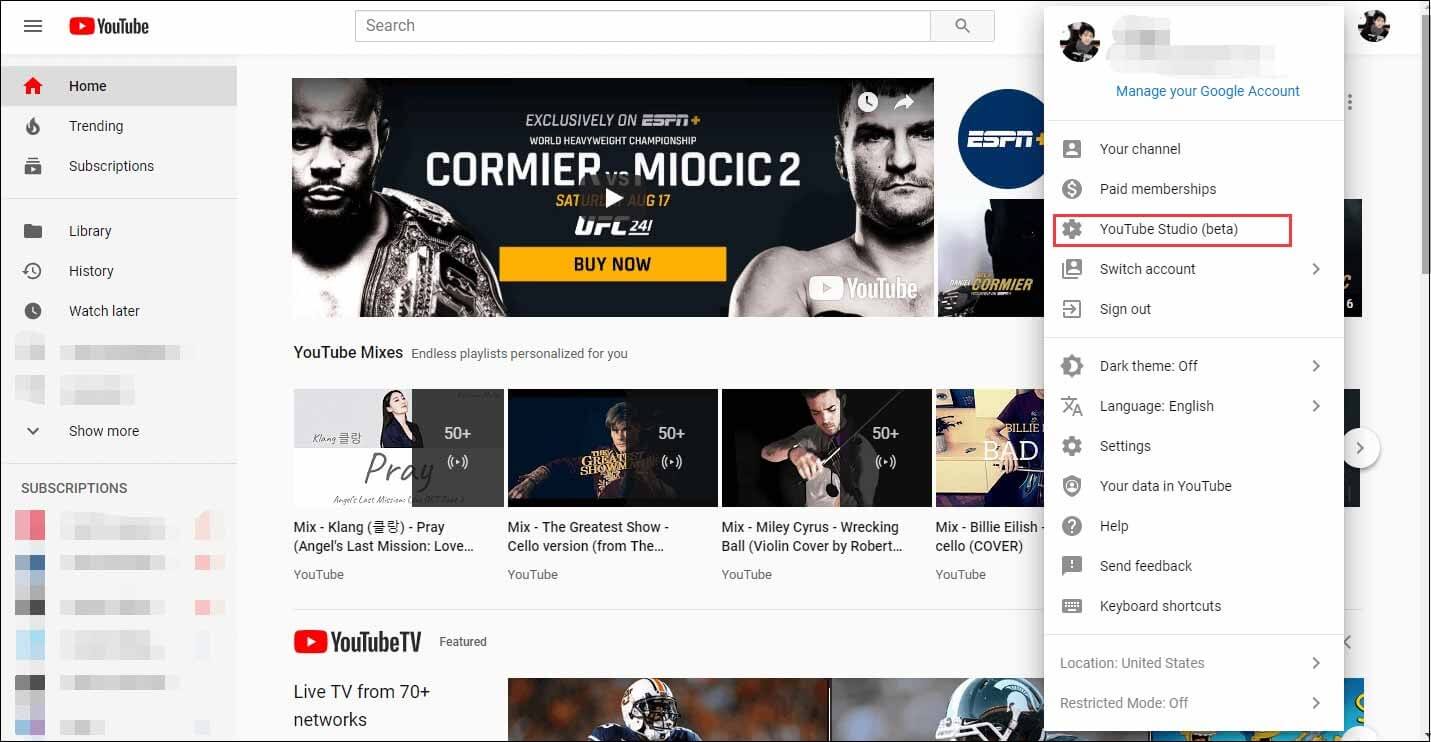
Paso 3: Ya en la interfaz de YouTube Studio (beta), haz clic sobre Videos para gestionar los vídeos que hayas subido a YouTube.
En la página de YouTube Studio (beta), puedes ver la información analítica del vídeo y los comentarios. Además, puedes añadir subtítulos a un vídeo de YouTube.
Paso 4: Aparecerán todos los vídeos de YouTube aquí, tendrás que encontrar el vídeo al que quieras quitarle la marca de agua y hacer clic en el video de YouTube.
Paso 5: Elige la opción de lanzar el editor de vídeo de YouTube.
Paso 6: En esta página, puedes cortar el comienzo o el final de un vídeo, añadir música sin copyright al vídeo y difuminar un objeto o cara que no quieras que se vea. Para quitar la marca de agua de un vídeo, también puedes hacer clic en el botón ADD BLUR (desenfocar) para ocultar la marca de agua.
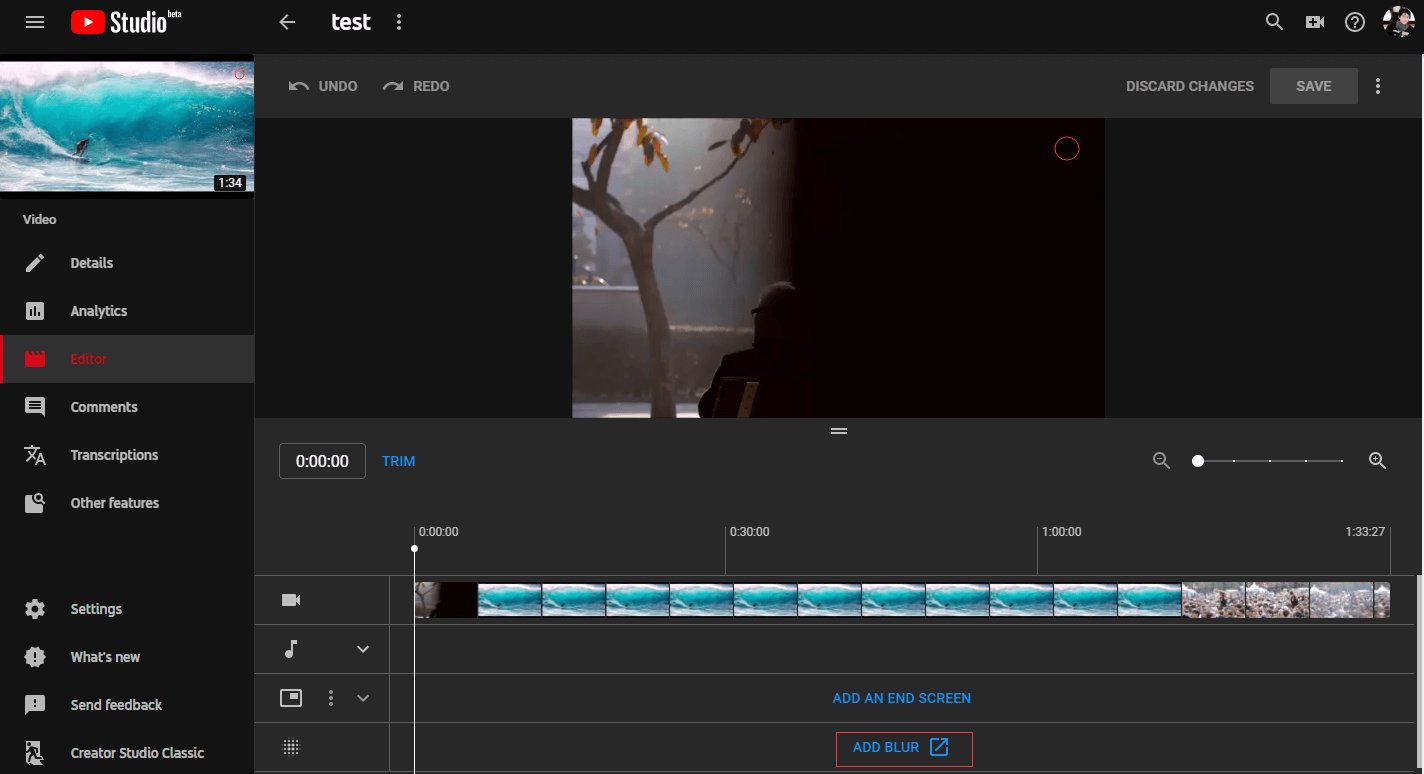
Paso 7: Elige desenfoque personalizado y haz clic en editar para iniciar la herramienta de desenfoque.
Paso 8: En esta página, haz clic que la marca de agua del vídeo cuando aparezca. Si la marca de agua es demasiado grande, puedes redimensionar la zona borrosa para difuminar esa parte del vídeo. Ya que la marca de agua todavía está en el vídeo, tendrás que cambiar cuando se acaba el difuminado. Haz clic y arrastra los extremos de la línea de tiempo para establecer cuando debe terminar la difuminación.
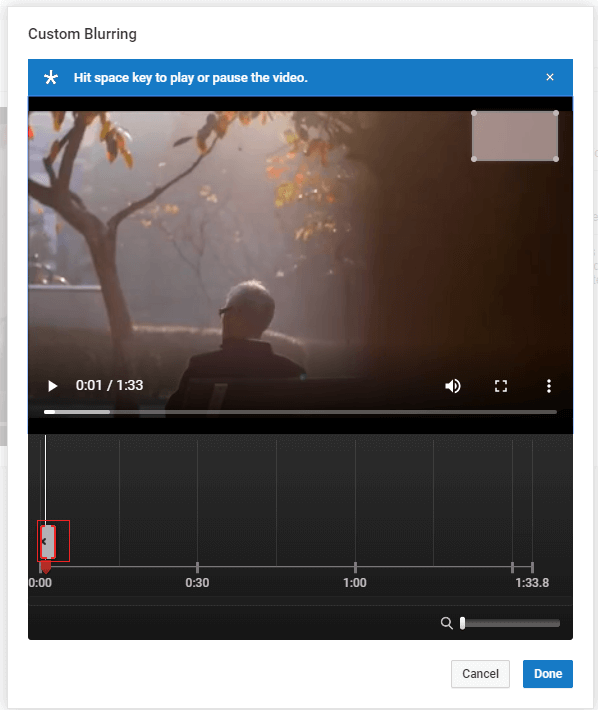
Paso 9: Una vez que hayas añadido el efecto de difuminar a la marca de agua, haz clic en el botón Hecho.
Paso 10: Haz clic en Guardar para que se apliquen todos los cambios realizados. El proceso puede tardar un poco en terminarse, por favor, espera pacientemente hasta que termine. Después, podrás ver tu vídeo de YouTube sin la marca de agua.
¿Te gustaría descargar vídeos de YouTube gratis? Lee este artículo: Cómo descargar fácil y rápidamente vídeos de YouTube gratis.
Aquí tienes el tutorial en vídeo.
Sustituyendo la marca de agua
Sustituir la marca de agua del texto
Si descubres que aparece una pequeña marca de agua en tu vídeo, puedes elegir el excelente editor de video – Windows Movie Maker para sustituirla por tu propia marca de agua de texto.
Paso 1: Descarga e instala Windows Movie Maker y ejecútalo para llegar a su interfaz principal.
Paso 2: Haz clic en Agregar vídeos y fotos de la barra de herramientas, elige el vídeo que quieras añadir y haz clic en el botón Abrir. Puedes arrastrar y soltar directamente el vídeo objetivo al proyecto.
Paso 3: Una vez hayas importado el archivo de vídeo, puedes ver la marca de agua de texto que aparece en la esquina inferior derecha. Ahora, haz clic en la opción Subtítulo de la barra de herramientas para crear una marca de agua de texto.
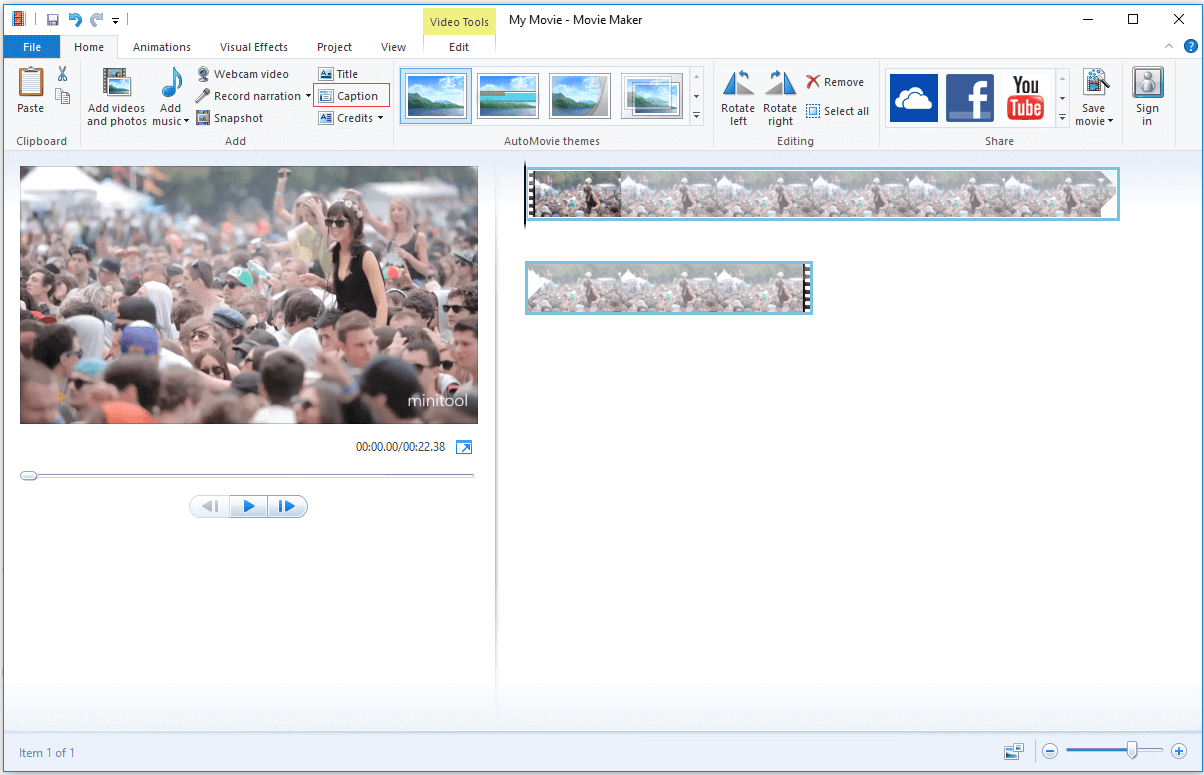
Paso 4: Introduce el texto que desees en el cuadro de diálogo y elige el tipo de letra que más te guste. Para ocultar por completo la marca de texto original, puedes cambiar el tamaño del tipo de letra y su color.
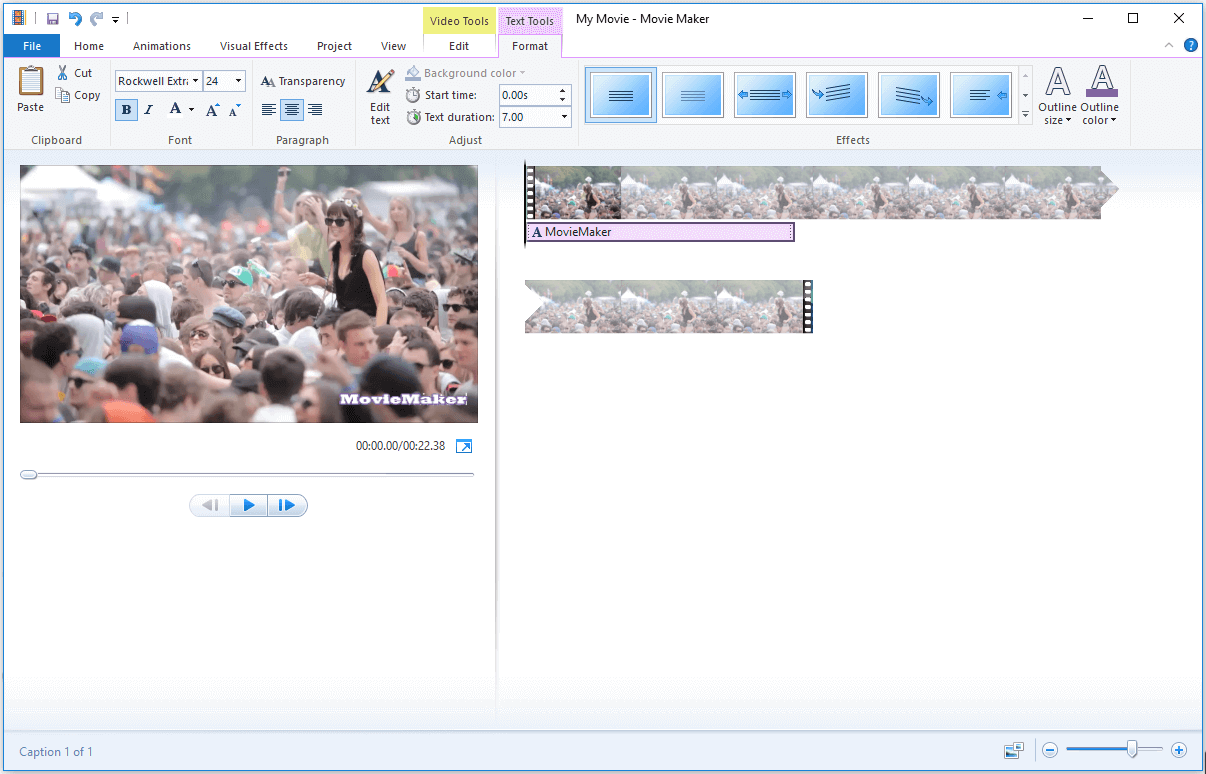
Paso 5: Para que la marca de agua aparezca en todo el vídeo, tendrás que configurar el tiempo en el que aparece la marca de agua de texto y cuándo termina. Ya que el momento de inicio está configurada en «0.00 s» de manera predeterminada, no tendrás que cambiarlo. Después, introduce la duración del vídeo en el recuadro dedicado a la duración del texto.
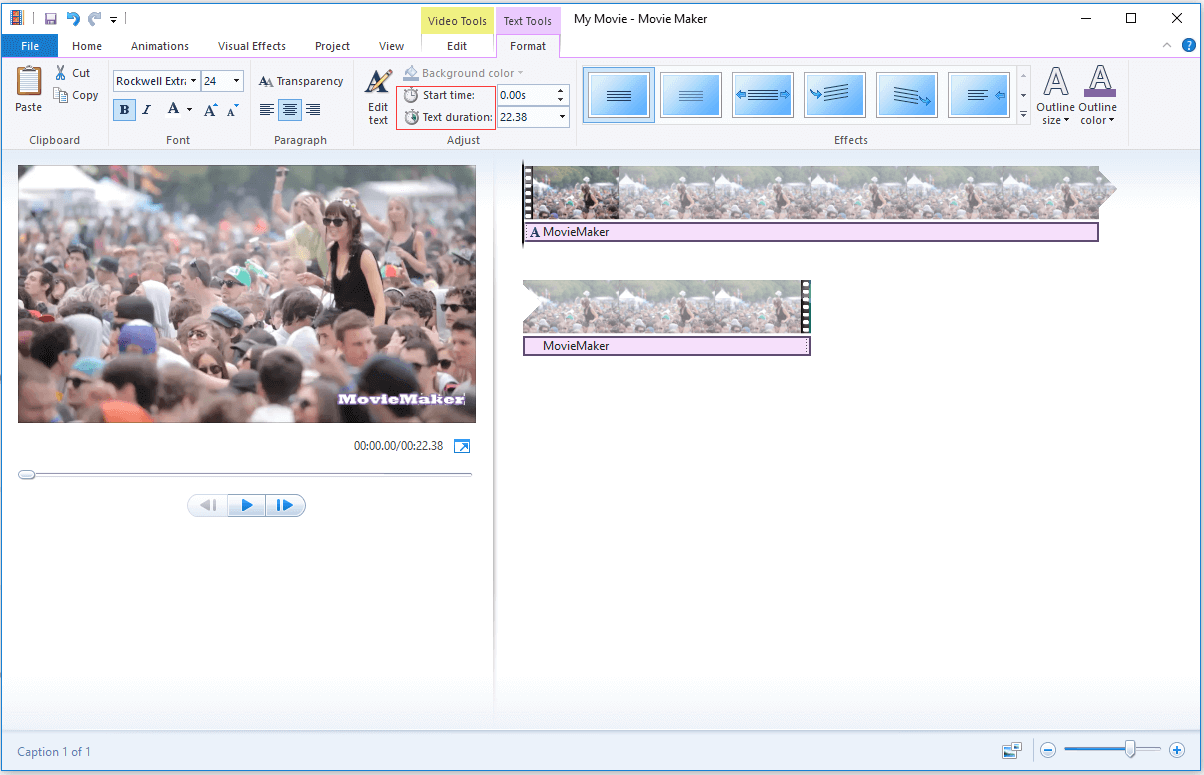
Paso 6: Haz clic en el menú Inicio y toca en Guardar película para elegir una ruta de guardado en la barra de herramientas.
Sustituye la imagen de la marca de agua
Si la marca de agua del vídeo es una marca de agua de imagen, se puede utilizar Format Factory. Este es el convertidor de vídeo más popular y poderoso. Puedes convertir vídeo flash a mp4 utilizando Format Factory. Y no sólo eso, con este convertidor de vídeo también se pueden añadir marcas de agua de imagen y de texto al vídeo.
Gracias a esto, puedes sustituir la marca de agua original con tu propia imagen para la marca de agua. Sigue los pasos que aparecen continuación.
Paso 1: Descargar e instala Format Factory y lánzalo para llegar hasta su interfaz principal.
Paso 2: En esta página, elige un formato de archivo común – MP4. Luego, haz clic en la opción Agregar Archivo para elegir el vídeo del que quieras eliminar la marca de agua y ábrelo.
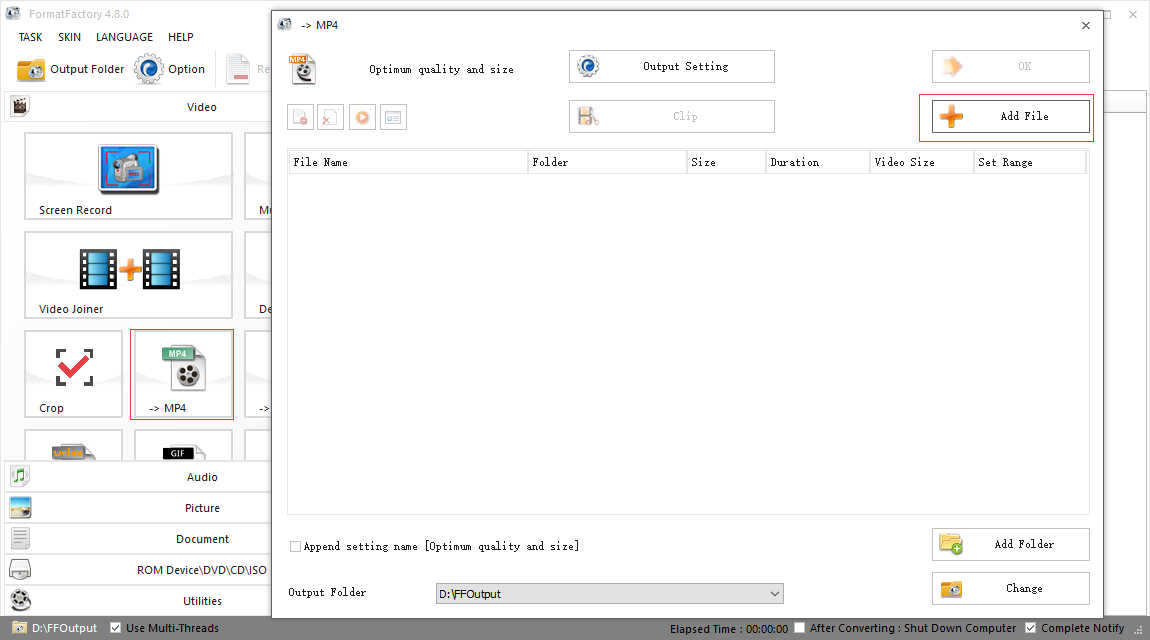
La ruta de guardado es elegida por defecto Si lo que quieres es elegir una ruta de guardado distinta, haz clic en el botón Change para cambiar la ruta de guardado.
Paso 3: Toca en ajustes de salida para poner una marca de agua al vídeo. Podrás encontrar una opción llamada Watermark en la esquina inferior derecha de la interfaz de la sección Video Setting. Haz clic en Watermark para llegar a su interfaz principal.
Paso 4: En la página de la marca de agua, hay tres opciones disponibles: Add picture, Add texty Clear. Tendrás que utilizar la función Add Picture para quitar la marca de agua de la imagen.
Paso 5: Haz clic en Add Picture para abrir la imagen de la marca de agua que has preparado de antemano. Para tapar la marca de agua original, puedes cambiarle el tamaño a la marca de agua y arrastrarla al lugar apropiado. Luego toca en OK, en la ventana emergente, e introduce el nombre que más te guste.
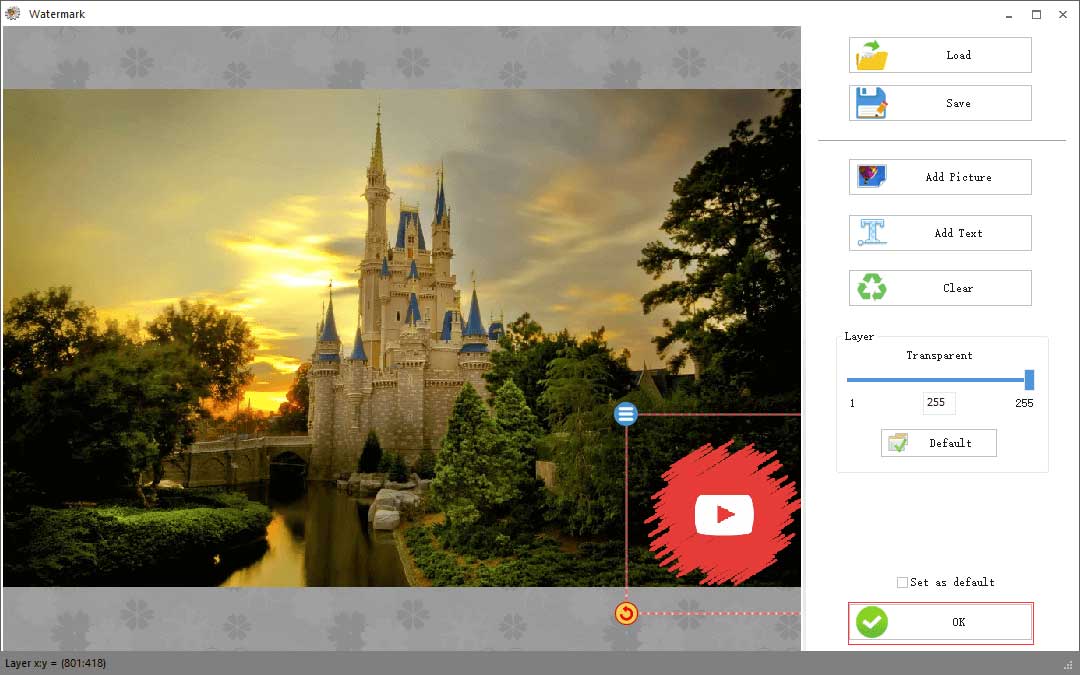
Paso 6: Al final, haz clic en OK para llegar a la interfaz principal del programa. En la barra de herramientas, toca en Start. Te llevará unos segundos terminar el proceso.
Cortando el video
Si los métodos mencionados no te satisfacen, intenta recortar el vídeo. Haciéndolo, puedes quitar completamente la marca de agua del vídeo. Para recortar un vídeo, también puedes utilizar un convertidor de vídeo profesional – Format Factory.
En esta parte, vamos a explicarte cómo cortar vídeos paso a paso con Format Factory.
Paso 1: Descarga en instala Format Factory y ábrelo para llegar a su interfaz principal.
Paso 2: Elige la opción MP4 y haz clic en Agregar archivo para abrir el vídeo que quieras recortar.
Si quieres convertir el vídeo a otros formatos, puedes hacer clic en el formato de vídeo que desees.
Paso 3: A continuación, haz clic en un Clip y se reproducirá automáticamente el vídeo. Haz clic en el botón Reproducir para pausar el vídeo.
Paso 4: En esta página, haz clic en el icono del triángulo invertido. Elige la opción Recortar de la lista desplegable.
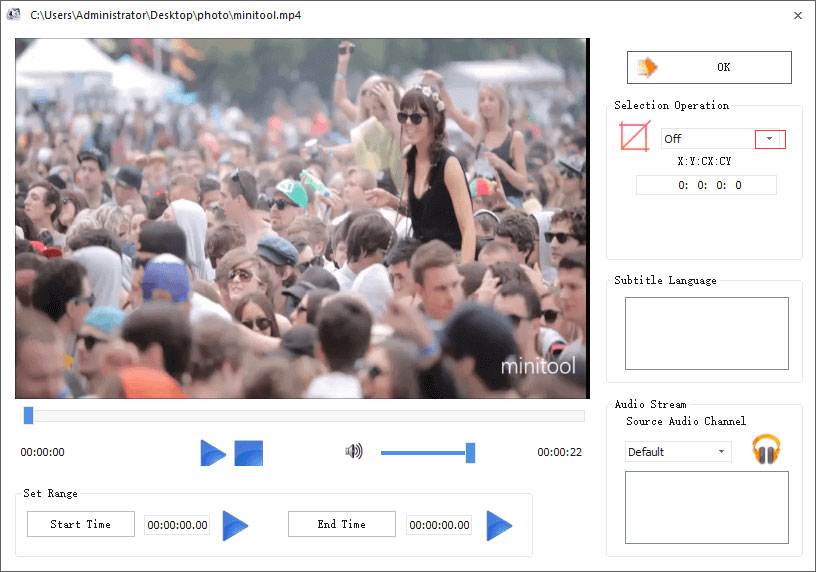
Haz clic en Predefinido en el menú Fuente canal de audio, en el que puedes cambiar la fuente del canal de audio.
Paso 5: Después arrastra y redimensiona el marco rojo para conservar el contenido del vídeo que desees. Luego, haz clic en OK.
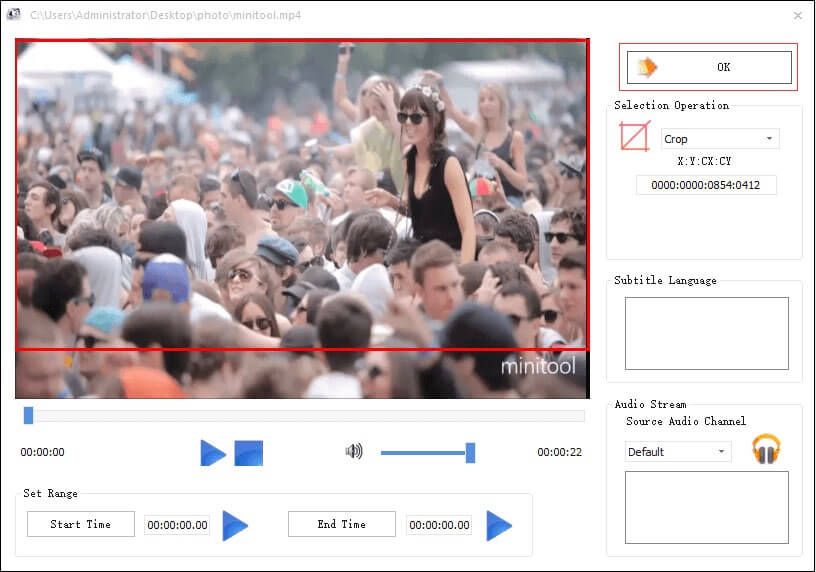
Paso 6: Haz clic en OK en la ventana emergente para aplicar los cambios, luego toca en Start en la barra de herramientas.
Cuando termine el proceso, podrás ver el vídeo sin marca de agua.
Artículo relacionado: Los 5 mejores cortadores de video gratis en 2020.
Por favor, recuerda que cortar un vídeo supone perder cierta parte de la imagen.
Quitando la marca de agua
Si quieres quitar la marca de agua de un vídeo fácil y rápidamente, puedes probar un eliminador de marcas de agua profesional, como Apowersoft Watermark Remover. Con este programa, puedes procesar varias marcas a la vez.
Sigue los pasos que se indican a continuación.
Paso 1: Descarga e instala Apowersoft Watermark Remover para abrir el software.
Paso 2: Cierra la ventana emergente, si no quieres actualizarte a la versión pro. Haz clic en la página Remove watermark from video.
Paso 3: Una vez en esta página, pulsa para arrastrar y soltar un vídeo(s) y abrir el vídeo del que quieres quitar la marca de agua.
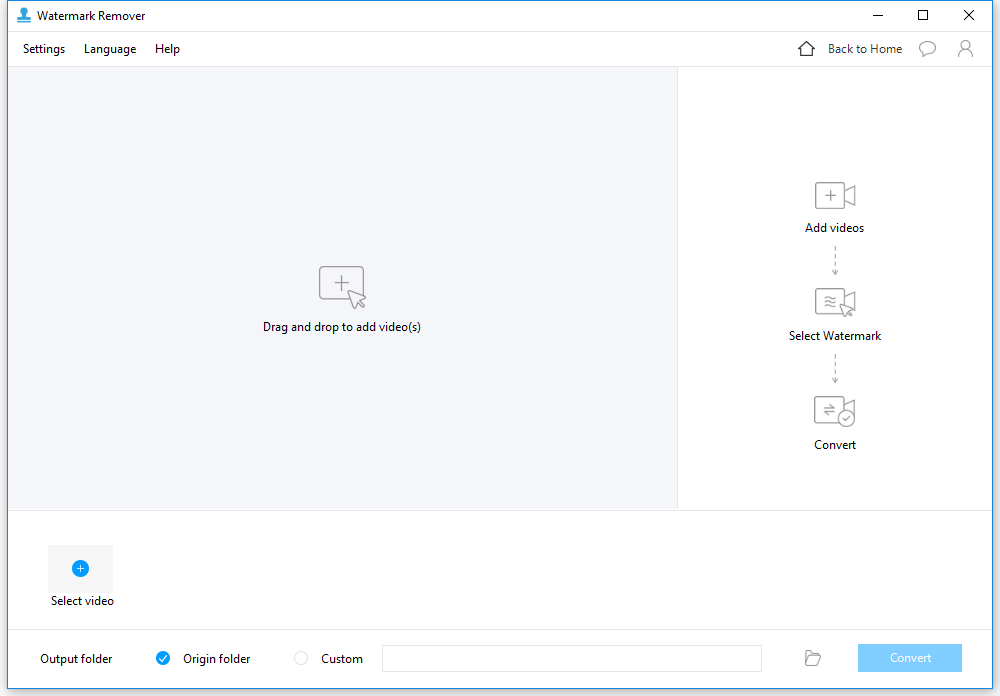
Paso 4: Elige Selection Tool para quitar las partes indeseadas. A continuación, arrastra la herramienta de selección sobre la marca de agua. Puedes cambiarle el tamaño para cubrir el área que desees.
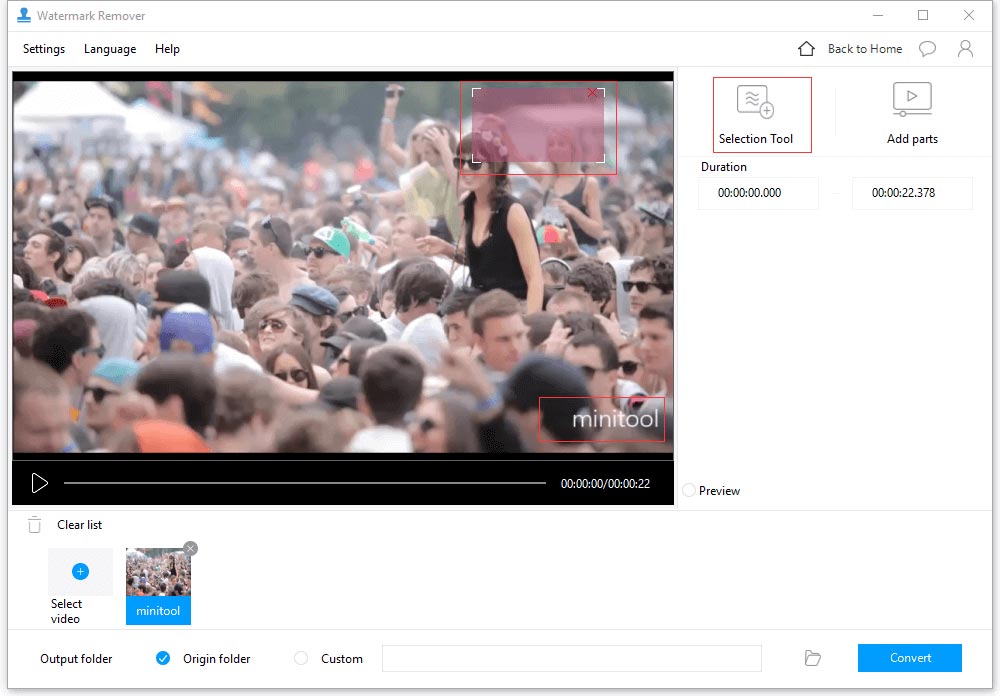
Paso 5: Haz clic en el icono carpeta para elegir una ruta para guardar el vídeo. Toca en Convert, cuando aparezca la ventana emergente, puedes ignorarla. Entonces, empezará convertir el vídeo automáticamente.
No obstante, hay montones de funciones limitadas para los usuarios de la versión gratuita.
- Solo puedes convertir el 30% o 1 minuto de video.
- Sólo puedes quitar o añadir una marca de agua a la vez.
- Y solo puedes convertir 3 imágenes.
Por supuesto, si compras el software puedes disfrutar de una experiencia de usuario mejor.
Además, Apowersoft te permite también quitar marcas de agua quitar online.
Cómo quitar la marca de agua a una foto
Cuando compartes algunas de tus fotos más impresionantes, puede que te interese que sepan que eres su creador. Para ello, necesitas añadirle una marca de agua a la foto para proteger los derechos de autor de tu creación.
Sin embargo, en ocasiones, solo quieres poner una de las fotos de fondo de pantalla, si has perdido la foto original, quitarle la marca de agua puede ser lo mejor.
En esta parte te mostramos cómo quitarle la marca de agua a una foto con éxito.
Paso 1: Abre la página web oficial de Pixlr y elige la opción OPEN IMAGE FROM COMPUTER de la ventana emergente.
Paso 2: Elige la foto de la que quieres eliminar la marca de agua y haz clic en Open para cargar la foto.
Paso 3: Si descubres que la marca de agua se encuentra en una esquina de la imagen, puedes elegir recortar la foto.
Paso 4: Elige la herramienta de recorte y luego selecciona el contenido de la imagen que quieras conservar. Después, haz clic en OK de la ventana emergente para aplicar los cambios.
Paso 5: Toca en File y elige la opción Guardar del menú desplegable.
Cuando la marca de agua del vídeo es pequeña y el fondo es casi el mismo. Puedes borrar la marca de agua utilizando Pixlr.
Paso 1: Abre la fotografía de la que quieras borrar la marca de agua.
Paso 2: Haz clic en Clone stamp tool del panel de opciones de la izquierda y empieza a quitar la marca de agua de tus fotos.
Paso 3: Puedes pulsar Ctrl + clic para elegir el área de borrado para quitar la marca de agua. Tendrás que utilizar la herramienta con paciencia.
Paso 4: Después de quitar la marca de agua de la foto, puedes elegir la opción File de la barra de herramientas. A continuación, elige la opción de guardar, Save, de la lista desplegable.
Conclusión
En este artículo te hemos ofrecido varias habilidades prácticas para que puedas quitarle la marca de agua a un vídeo o foto. Una vez has terminado de leer este post, debes tener una idea de cómo quitar la marca de agua de una foto o un vídeo.
Si tienes cualquier pregunta sobre cómo quitar la marca de agua de un vídeo, por favor, tómate la libertad de contactar con nosotros en [email protected] o dejando un comentario en la sección que aparece continuación.


Comentarios del usuario :